
Cara Sinkronisasi Kalender iCloud ke Samsung dalam 5 Cara Mudah (Panduan Baru)

"Bagaimana cara menyinkronkan kalender iCloud ke Samsung? Saya membeli ponsel Samsung Galaxy baru, dan saya ingin mengimpor data kalender dari akun iCloud ke ponsel baru ini. Adakah cara yang efektif?"
- Komunitas Apple
Jika Anda telah menyimpan banyak informasi di kalender, Anda mungkin ingin menyinkronkan entri kalender tersebut ke ponsel Samsung baru saat Anda beralih ke ponsel tersebut. Meskipun menyinkronkan kalender iCloud ke ponsel Samsung tidaklah terlalu sulit, namun diperlukan beberapa metode dan alat untuk membantu. Baca artikel ini untuk menemukan 5 cara efektif untuk melakukannya.
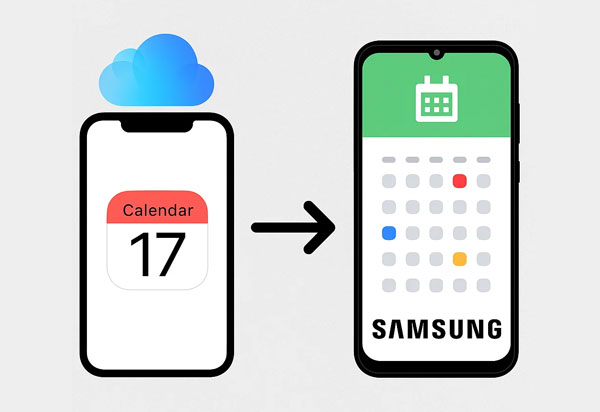
Salah satu metode yang mudah adalah dengan menggunakan perangkat lunak Android Phone Backup yang mendukung sinkronisasi kalender iCloud . Alat ini mengharuskan Anda untuk masuk dengan akun iCloud Anda, lalu alat ini akan memuat data yang tersimpan di akun tersebut. Kemudian Anda dapat memulihkan data kalender ke ponsel Samsung Anda.
Fitur utama dari perangkat lunak Pencadangan Ponsel Android ini:
Unduh Android Phone Backup.
Berikut cara mengimpor kalender iCloud ke Samsung dengan perangkat lunak ini:
01 Instal perangkat lunak pencadangan Android di komputer Anda, lalu luncurkan.

02 Hubungkan ponsel atau tablet Samsung Anda ke komputer dengan kabel USB. Setelah terhubung, ketuk "iCloud Manager", dan masuk dengan akun dan kata sandi iCloud Anda. Kemudian masukkan kode verifikasi jika Anda telah mengaktifkan fitur autentikasi dua faktor untuk akun Anda.

03 Setelah itu, pilih opsi "Kalender", lalu klik "Pulihkan ke Perangkat" > "Mulai" untuk memulai proses.

Saat menggunakan Samsung Smart Switch untuk mentransfer data ke perangkat Samsung Galaxy, Anda dapat mentransfer kalender iCloud ke ponsel Samsung Anda. Dengan begitu, Anda tidak perlu menginstal perangkat lunak apa pun di komputer Anda. Sebelum itu, pastikan kalender iPhone Anda telah disinkronkan sepenuhnya dengan iCloud.
Berikut langkah-langkahnya:
Langkah 1: Buka Smart Switch di ponsel Samsung Anda. Secara umum, aplikasi ini sudah terinstal sebelumnya. Jika belum, Anda dapat mengunduhnya dari app store.
Langkah 2: Pilih "Terima data" > "iPhone/iPad" > "Dapatkan data dari iCloud sebagai gantinya", dan masuk dengan kredensial iCloud Anda.
Langkah 3: Pilih "Kalender" bersama dengan data lain yang ingin Anda impor.
Langkah 4: Ketuk "Impor" untuk memulai proses sinkronisasi.
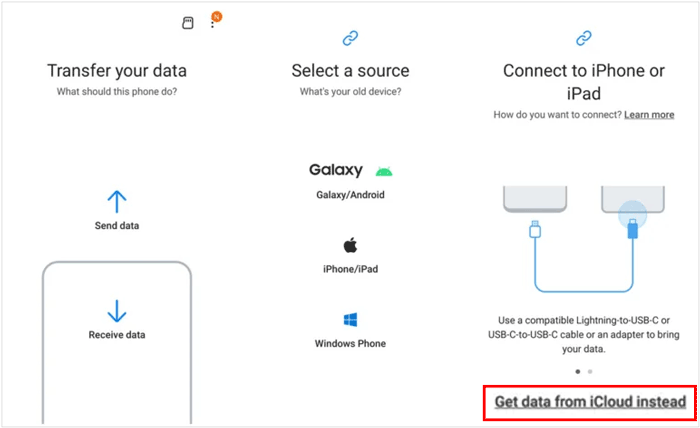
Ini bisa dibilang metode yang paling direkomendasikan dan mudah untuk menyinkronkan Kalender iCloud Anda ke perangkat Samsung. Google Kalender bertindak sebagai perantara yang sangat baik, memungkinkan Anda mengimpor acara iCloud dan kemudian mengaksesnya dengan mudah di ponsel Android Anda.
Berikut cara melakukannya:
Langkah 1: Buka iCloud.com di komputer Anda dan masuk dengan ID Apple Anda. Klik "Kalender" lalu pilih ikon "Bagikan Kalender" di samping kalender yang ingin Anda ekspor (tampilannya seperti simbol siaran).
Langkah 2: Centang "Kalender Publik" dan salin URL yang diberikan. Buka tab browser baru, tempel URL, tetapi ubah "webcal" menjadi "http" dan tekan Enter. Ini akan mengunduh file .ics kalender Anda.
Langkah 3: Buka calendar.google.com di komputer Anda dan masuk dengan Akun Google Anda. Di bilah sisi kiri, di samping "Kalender lainnya", klik tanda "+".
Langkah 4: Pilih "Impor", pilih file .ics yang Anda unduh dari iCloud dan pilih Google Kalender tempat Anda ingin menambahkan acara. Klik "Impor".
Langkah 5: Di ponsel Samsung Anda, buka aplikasi Google Kalender. Pastikan Anda masuk dengan Akun Google yang sama. Acara iCloud Anda, yang sekarang ada di Google Kalender, akan muncul secara otomatis.
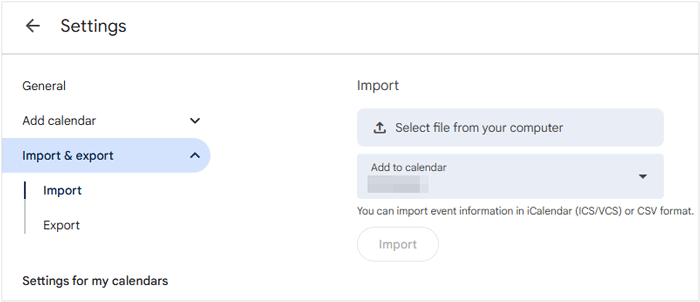
OneCalendar adalah aplikasi kalender pihak ketiga populer yang tersedia di Android , termasuk perangkat Samsung Galaxy, yang memungkinkan Anda mengintegrasikan berbagai layanan kalender, termasuk iCloud. Ini bisa menjadi pilihan yang baik jika Anda lebih suka tampilan kalender terpadu dari berbagai sumber.
Berikut cara mentransfer kalender dari iCloud ke Samsung dengan aplikasi ini:
Langkah 1: Unduh OneCalendar dari Google Play Store di ponsel Samsung Anda. Buka aplikasi dan ketuk ikon "+" untuk menambahkan akun.
Langkah 2: Pilih "iCloud" dari daftar layanan. Masukkan ID Apple dan kata sandi Anda. Anda mungkin perlu membuat kata sandi khusus aplikasi untuk OneCalendar jika Anda mengaktifkan autentikasi dua faktor pada ID Apple Anda.
Langkah 3: Ikuti petunjuk untuk memberikan akses OneCalendar ke Kalender iCloud Anda. Setelah terhubung, acara iCloud Anda akan mulai disinkronkan ke OneCalendar.

Sync for iCloud adalah aplikasi Android lain yang memungkinkan sinkronisasi langsung data iCloud, termasuk acara kalender. Anda dapat mengunduhnya dari Google Play Store.
Berikut cara menyinkronkan kalender iCloud Anda ke Samsung dengan aplikasi ini:
Langkah 1: Instal dan buka Sync for iCloud di ponsel Samsung Anda, lalu masuk dengan akun Apple Anda. Jika diminta, masukkan kode verifikasi yang akan Anda terima di iPhone Anda.
Langkah 2: Izinkan aplikasi ini mengakses data kalender Anda, lalu pilih kalender iCloud Anda.
Langkah 3: Kemudian aplikasi akan mulai menyinkronkan data kalender iCloud ke ponsel Samsung Anda.

Kini Anda memiliki 5 cara efektif untuk menyinkronkan kalender iCloud ke Samsung, sehingga memudahkan proses sinkronisasi. Google Calendar menawarkan solusi yang tangguh dan kompatibel secara luas. Namun, jika Anda lebih suka aplikasi khusus untuk integrasi iCloud secara langsung, Anda dapat memilih Android Phone Backup , yang memungkinkan Anda memulihkan berbagai data dari iCloud ke Android , termasuk kalender.
Artikel Terkait:
Cara Mengembalikan Acara Kalender di Ponsel Android
Bagaimana Cara Mentransfer Kalender dari iPhone ke Mac ? Diselesaikan dalam 3 Cara Mudah
Cara Cepat Mentransfer Aplikasi dari Samsung ke Samsung
Cara Menghubungkan Ponsel Samsung ke PC Secara Nirkabel atau dengan USB

 Transfer Telepon ke Telepon
Transfer Telepon ke Telepon
 Cara Sinkronisasi Kalender iCloud ke Samsung dalam 5 Cara Mudah (Panduan Baru)
Cara Sinkronisasi Kalender iCloud ke Samsung dalam 5 Cara Mudah (Panduan Baru)





